默认打印机为什么自动变换了?
- 2018-01-11 13:58:33
- admin1pei
- 13971
- 最后编辑:admin1pei 于 2024-04-19 16:25:31
步骤一:设置默认打印机
在桌面依次点击“开始→设备和打印机”项,打开“打印机设置”窗口,选择在单位(或家中)使用的打印机,右键单击打印机,选择“设置为默认打印机”项,将该打印机设置为连接到该网络的默认打印机。
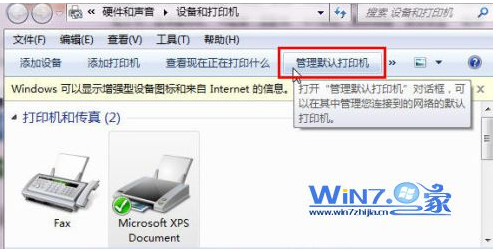
提示:如果在“打印机设置”窗口中找不到“管理默认打印机”按钮,这是由于你使用的是台式机或Windows 7家庭版。“位置感知打印”功能仅在Windows 7高级版本(旗舰版)中提供,而且仅在笔记本电脑和其他使用电池的便携设备中可用。
如果你使用的是台式机或Windows XP系统,推荐使用Automatic Printer Switche这款小工具来实现(Windows XP运行需要.NET 3.5运行库的支持,Windows 7系统本身已经自带)。
步骤二:自动切换默认打印机
单击任意一台打印机图标,在工具栏上就会看到“管理默认打印机”按钮,点击它打开“管理默认打印机”对话框,选中“更改网络后更改默认打印机”,在“选择网络”列表中选择单位(或家中)网络类型,在“选择打印机”列表中选择该网络环境下对应使用的默认打印机,单击“添加”,该默认打印机和对应网络就出现在下方的列表中。多次操作将所有打印机设置完成后,单击“确定”。
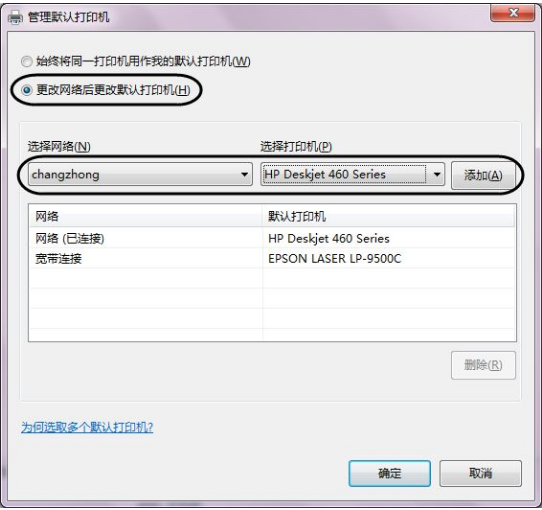
提示:如果还有在无线网络环境下使用的默认打印机,希望Windows 7也自动切换,那就需要成功连接到该无线网络至少一次,才能在“管理默认打印机”对话框中显示该无线网络。
设置成功后,当Windows 7系统检测到笔记本电脑从一个网络转移到另一个网络时(如从家庭网络转到办公室网络),就会自动切换默认的打印机,无需手动切换,直接进行打印即可,非常方便。
如果不希望更改默认打印机设置,就选中“始终将同一打印机用作我的默认打印机”。